Вниманию читателей предлагается учебник по популярному нотному редактору
Sibelius 4. Часть материалов в нем взята из предыдущего учебника по Sibelius 3, часть – из справки Sibelius, над остальным автору пришлось поработать, предварительно изучив программу самому.
Следует отметить, что у Sibelius 4 довольно неплохая справка на английском языке, содержащая интересную информацию и некоторые нотные примеры. Поэтому, если для вас чтение по-английски – не проблема, можете обучаться программе, читая справку. В данной же книге осуществлена попытка изложить возможности программы все же подробнее, чем в справке и, по возможности, доступным языком. Кроме того, при составлении учебника акцент делался не на точность в описании всех функций (чего, признаюсь, я не достиг и даже не стремился достигнуть), а на практическую сторону обучения. Насколько это мне удалось, судить читателям.
Итак, для тех, кто уже работал с предыдущими версиями программы, сообщим новые возможности Sibelius 4:
Sibelius | Знакомство с программой | Нотный редактор
· Динамические партии. Если в предыдущих версиях программы требовалось извлекать партии инструментов из партитуры, то теперь партии в партитуре создаются с самого начала и редактируются параллельно с партитурой;
· Создание «рабочих листов» (в русифицированной программе – «блокнотов»), что подразумевает свыше 1700 готовых шаблонов, музыкальных примеров и другого педагогического материала, который может пригодиться педагогам в музыкальных учебных заведениях (не могу сказать, пригодится ли это остальной категории пользователей Sibelius);
· Вставка в партитуру видеороликов, позволяющая создавать озвученные видеоклипы;
· Вставка нотных фрагментов в Microsoft Word (в качестве рисунка);
· 12 новых плагинов (дополнительных модулей);
· Дополнительные нотные шрифты (если в предыдущей версии Sibelius было два варианта начертания нот: стандартный «Opus», рукописный «Inkpen», то теперь к ним добавился оригинальный шрифт «Helsinki»);
· Более качественная разметка лиг и соединительных лучей.
Внешний вид программы стал немного скучноват (это мое личное мнение), серо-голубая гамма и пёстрая «канареечная» заставка не слишком радуют глаз, однако работа с программой в целом проходит довольно приятно. Пользователям Sibelius 3 все же придется первое время привыкнуть к некоторым нововведениям и изменениям «горячих клавиш», после чего все встанет на свои места.
Желаю удачи! Григорий Азатян, автор
ГЛАВА I. ЗНАКОМСТВО С ПРОГРАММОЙ
Итак, Sibelius 4 – программа, обладающая широкими возможностями по созданию нотных партитур как путем набора нотного текста вручную, так и проигрыванием мелодий на MIDI-клавиатуре или просто открытием любого MIDI-файла, который у вас на глазах превратится в готовую партитуру, которую лишь придется немного доработать. Ноты своего произведения вы легко можете распечатать с типографским качеством, а также сохранить в виде картинки или Web-страницы.
Кроме того, созданную вами музыку вы можете в любой момент прослушать и сохранить в звуковом формате (MIDI или WAV), а из файлов WAV впоследствии записать музыкальный компакт-диск или озвученный видеоролик (но это уже средствами специально предназначенных для этого программ).
01 Видеокурс Sibelius 7. Урок №1. Знакомство с программой
Первый запуск
После установки Sibelius 4, после успешного ввода серийного номера и регистрации, при первом запуске программы на экране появится окно выбора звуковоспроизводящего устройства:
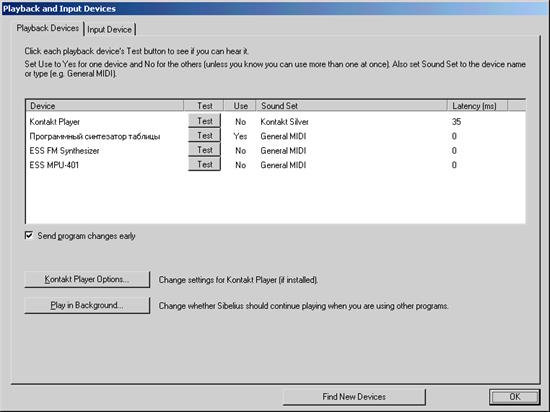
Кнопки «Test», расположенные в каждой строке с наименованием устройства, позволят проверить качество воспроизведения звука, при этом мы услышим диатоническую гамму. Выбрав наиболее подходящее устройство, необходимо задействовать его, переключив щелчком мыши указатель «Yes» в графе «Use». При этом остальные устройства следует отключить, выбрав на них «No».
Если вы установили вместе с программой Sibelius 4 дополнительное приложение — Kontakt PlayerÔ (программный синтезатор, разработанный компанией Native Instruments специально для программы Sibelius), то ранее, перед запуском программы, на экране возникнет дополнительно окно настройки звука Kontakt Player. В таком случае в качестве воспроизводящего устройства следует выбрать устройство Kontakt Player. Подробно о его настройке смотрите в отдельной главе.
После настройки звука пред нами появится окно «Быстрый старт», в котором содержатся команды для открытия файла, конвертирования MIDI-файла, создания нового файла, сканирования напечатанных нот (возможно только при установленном приложении PhotoScore), а также переключатель, позволяющий выбрать, показывать ли данного окно каждый раз при запуске программы.
После всех предварительных настроек при первом запуске перед нами открывается окно программы с открытым файлом «Bebop.sib». Окно Sibelius состоит из следующих элементов:
Пользователи предыдущих версий Sibelius обратят внимание на новый элемент – линию воспроизведения. Она указывает на место в партитуре, с которого начнется воспроизведение музыки, а во время воспроизведения следует по партитуре, находясь постоянно на том месте, которое проигрывается в данный момент. Если вы пока не можете привыкнуть к ее существованию, то можете отключить ее отображение через команду меню «View – Playback Line» («Вид – Линия воспроизведения»).
Меню, расположенные в верхней строке (File, Edit и т.д.), содержат большое количество команд, необходимых для создания, редактирования и вывода на печать нотных партитур, а также настройки их озвучивания. Наиболее часто используемые команды меню помещены отдельно на панель инструментов для более быстрого доступа к ним.
Sibelius позволяет проигрывать написанные вами ноты с тембрами выбранных вами инструментов. Обратите внимание на расположенное в правом верхнем углу окно с заголовком «Playback». Подробно назначение всех дополнительных окон мы изучим позже, а сейчас просто нажмите на зеленую кнопку воспроизведения: зазвучит джазовый оркестр! Остановить воспроизведение можно, как нетрудно догадаться, расположенной рядом черной клавишей «Стоп» или нажатием клавиши Esc.
Панель инструментов
Как можно догадаться, кнопки, помещенные на панель инструментов, содержат наиболее важные команды, предназначенные для работы с партитурой. Поэтому прежде изучения команд меню просмотрим кнопки панели инструментов. Их назначение следующее:
 |
создать файл (новую партитуру); |
 |
открыть файл; |
 |
сохранить файл на диске; |
 |
экспорт аудио. Набранные вами ноты сохраняются в виде звукового файла (wav). Данная команда действует только при наличии установленного приложения Kontakt PlayerÔ. |
 |
вывод нот на печать; |
  |
отменить / вернуть выполненные в партитуре действия; |
 |
масштаб изображения на экране. При нажатии этой кнопки курсор мыши примет форму лупы. Нажатие левой кнопки мыши при этом увеличивает масштаб, нажатие правой кнопки – уменьшает. Действие данной кнопки прекращается ее повторным нажатием либо клавишей Esc; |
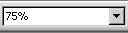
|
индикатор масштаба (включается только при работе с партитурой. (когда ни одного файла не открыто, индикатор затенен серым цветом); |

|
сфокусироваться на нотном стане. При нажатии этой кнопки на экране остаются только нотоносцы (один или несколько), с которыми вы в данный момент работаете. Остальные временно исчезают из поля зрения, сохраняя тем самым экранное пространство – до повторного нажатия кнопки. |
 |
транспонирование партитуры. Используется для правильного отображения тональностей в партиях транспонируемых инструментов (таких, как кларнет in В, туба in F). |
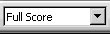 |
переключение между основной партитурой и партиями инструментов (когда ни одного файла не открыто, элемент затенен серым цветом); |

|
как ни странно, то же самое, но одной кнопкой. |
 |
вывод на экран справки Sibelius. Возможно, в ней вы почерпнете более глубокие и достоверные сведения о работе с программой, но только по-английски. |
Далее расположен ряд кнопок, объединенных одной рамкой: 
|
Эти кнопки включают и отключают отображение плавающих окон. Плавающими же они называются потому, что их можно произвольно перемещать по экрану, выбрав их расположение на свой вкус. Раз уж мы до них добрались, то перечислим и опишем назначение этих окон.
Плавающие окна
Навигатор
 |
познакомьтесь, навигатор. Служит он для быстрого перемещения по партитуре, что особенно удобно, если в ней много страниц. Просто поводите по нему мышью с нажатой левой кнопкой! |
Цифровая клавиатура
 |
цифровая клавиатура — это окно, в котором отображены дополнительные цифровые клавиши, расположенные в правой части клавиатуры вашего компьютера (цифровая клавиатура). И это не случайно: нажатие кнопки мыши на экранной клавиатуре соответствует нажатию такой же клавиши на цифровой клавиатуре компьютера. У окна клавиатуры есть 5 вкладок, переключаемых как нажатием кнопки мыши на заголовке вкладки, так и нажатием клавиш F8 – F12: | |||
| Common Notes (Общие ноты) | More Notes (Больше нот) | Beams/Tremolos (Группировка/ Тремоло) | Articulation (Артикуляция( | Accidentals (Дополнительные знаки альтерации) |
F8 F9 F10 F11 F12



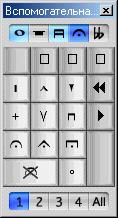
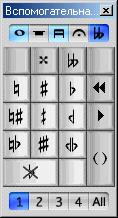
Также, несколько забегая вперед, отметим, что Sibelius позволяет записывать в одном нотоносце до 4-х независимых голосов. Объекты каждого голоса (ноты, линии, текст) при выделении различаются друг от друга цветами: голос 1- синий, голос 2 – зеленый, голос 3 – оранжевый, голос 4 – пурпурный.
Кнопки 1, 2, 3, 4 в нижней части окна клавиатуры позволяют назначить создаваемые нами объекты соответствующему голосу и при нажатии также принимают соответствующий цвет. Они аналогичны командам «Voice / Голос») из меню «Edit / Правка» и им соответствуют сочетания клавиш: Alt+1, Alt+2, Alt+3, Alt+4.
Что касается кнопки ALL (сочетание клавиш — Alt+5), то она действует на некоторые элементы партитуры (текст, лиги), после чего они, принимая при выделении голубой цвет, относятся уже не к одному голосу, а действуют одновременно на ноты всех голосов.
Таким образом, нажатие одних и тех же клавиш цифровой клавиатуры предоставляет нам довольно широкие возможности Можно сказать, что это – основной инструмент
набора и редактирования нот.
Источник: mydocx.ru
Как работать в программе Sibelius? Создаём свои первые партитуры вместе, Музыкальный класс

Sibelius – это великолепная программа для работы с нотным текстом, в которой можно создавать как несложные инструментальные партии, так и объёмные партитуры для любого состава исполнителей. Готовую работу можно распечатать на принтере, при этом она будет выглядеть так, будто свёрстана в издательстве.
Основная прелесть редактора состоит в том, что в ней можно заниматься и простым набором нот, и работать над музыкальными проектами напрямую на компьютере. Например, делать аранжировки или сочинять новые музыкальные произведения.
Существует 7 версий этой программы для ПК. Стремление улучшить каждую новую версию не повлияло на общие принципы работы в программе Sibelius. Поэтому всё написанное здесь в равной мере применимо для всех версий.

Программа для нот Sibelius 8.7.2
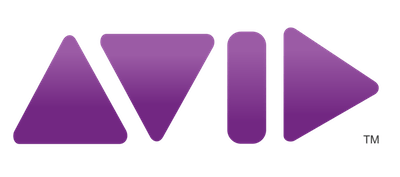
Программ для профессиональных музыкантов существует не так уж и много, особенно, если речь идет о написании нотных партитур и всего, что с этим связано. Лучшим программным решением для таких целей является Sibelius — нотный редактор, разработанный известной компанией Avid. Данная программа уже успела завоевать большое число поклонников во всем мире. И это не удивительно, ведь она в равной степени подходит как для продвинутых пользователей, так и для тех, кто только начинает свою деятельность в музыкальной сфере.
Сибелиус — это программа, ориентированная на композиторов и аранжировщиков, а ее главная возможность — создание нотных партитур и работа с ними. Стоит понимать, что человек, не знающий нотной грамоты, не сможет с ней работать, собственно, у такого человека в любом случае не возникнет надобности использовать подобный софт. Давайте же более подробно рассмотрим, что представляет собой данный нотный редактор.
Работа с лентой
Основные элементы управления, возможности и функции, представлены на так называемой ленте программы Sibelius, из которой и осуществляется переход к выполнению той или иной задачи.
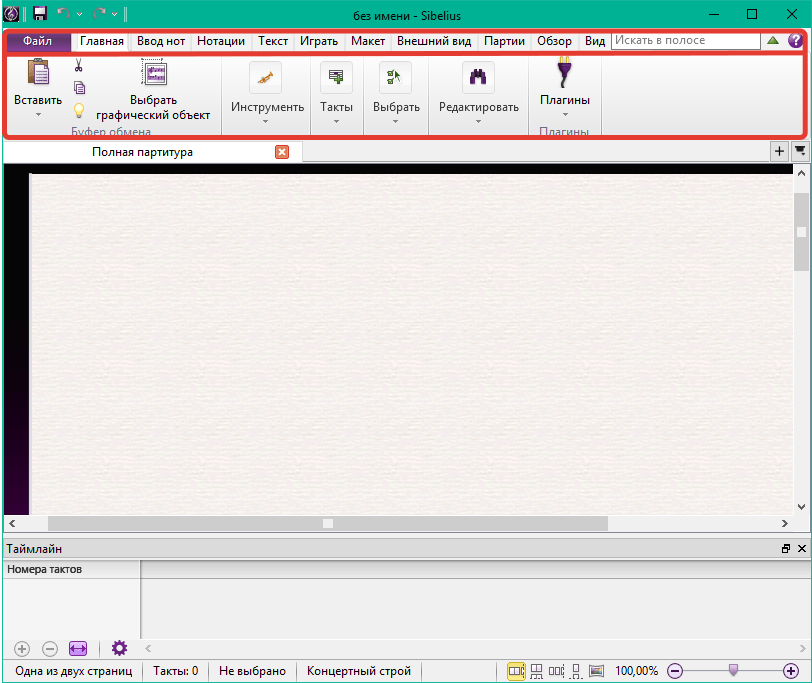
Настройки нотной партитуры
Это главное окно программы, отсюда можно выполнить ключевые настройки партитуры, добавить, удалить необходимые для работы панели и инструменты. Здесь же производятся всевозможные операции редактирования, в числе которых действия с буфером обмена программы и работа с различными фильтрами.
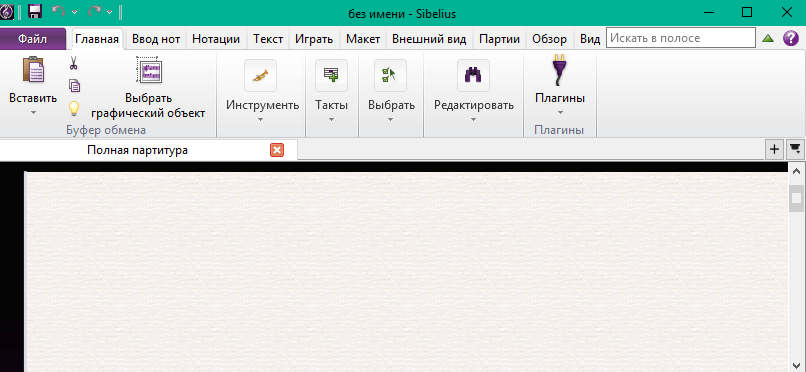
Ввод нот
В этом окне Сибелиус выполняются все команды, связанные с вводом нот, будь то алфавитный, Flexi-time или Slep-time. Здесь же пользователь может выполнить редактирование нот, добавить и использовать инструменты композитора, в числе которых расширение, уменьшение, преобразование, инверсия, ракоход и тому подобное.
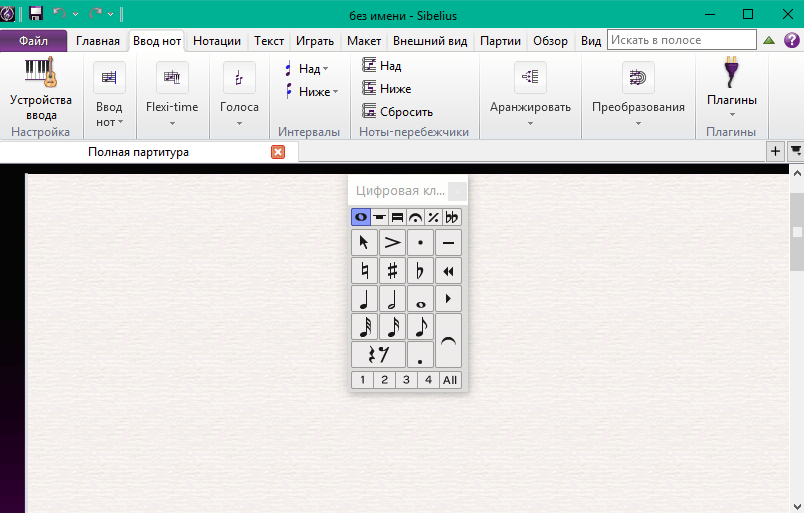
Внесение нотаций
Здесь вводятся все обозначения, отличные от нот — это паузы, текст, ключи, ключевые знаки и таковые размеры, линии, символы, головки нот и многое другое.
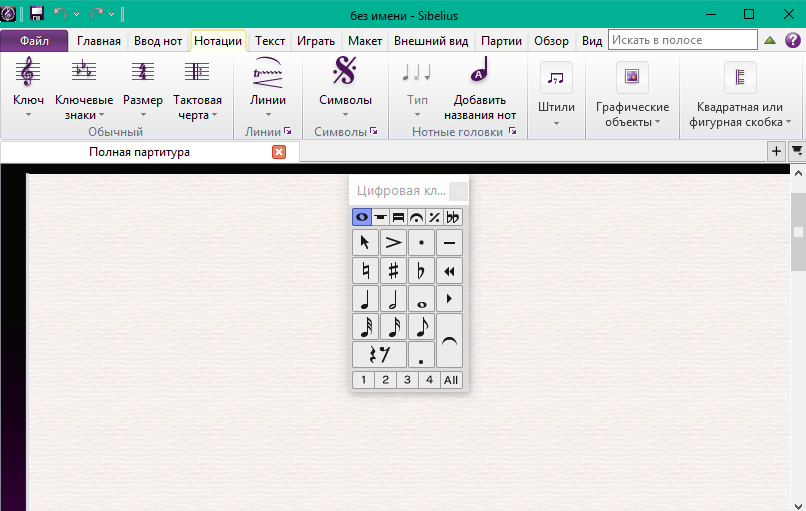
Добавление текста
В этом окне Sibelius можно контролировать размер и стиль шрифта, выбирать стиль текста, указывать целый текст песни (песен), обозначать аккорды, ставить специальные метки для репетиций, расставлять такты, нумеровать страницы.
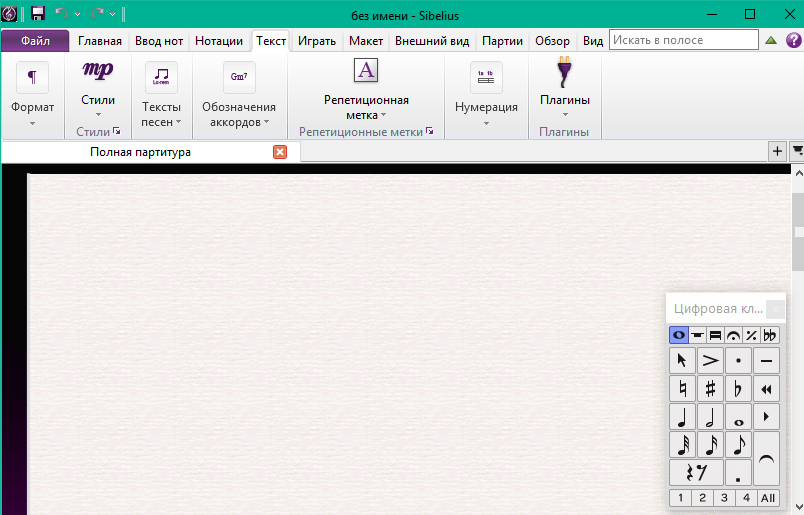
Воспроизведение
Здесь расположились основные параметры воспроизведения нотной партитуры. В этом окне имеется удобный микшер для более детального редактирования. Отсюда же пользователь может управлять переносом нот и их воспроизведением в целом.
Также во вкладке «Воспроизведение» можно настроить Сибелиус таким образом, чтобы он интерпретировал нотную партитуру непосредственно во время воспроизведения, предав эффект живого темпа или живой игры. Дополнительно присутствует возможность управления параметрами записи аудио и видео.

Внесение корректировок
Sibelius предоставляет возможность пользователю вносить свои комментарии в партитуру и просматривать те, что были прикреплены к нотам (например, в проекте другого композитора). Программа позволяет создавать несколько вариантов одной и той же партитуры, управлять ими. Также можно сравнивать внесенные исправления. Дополнительно имеется возможность использования корректирующих плагинов.

Управление с клавиатуры
В Сибелиус имеется большой набор горячих клавиш, то есть, нажимая те или иные комбинации на клавиатуре, можно удобно перемещаться между вкладками программы, выполнять различные функции и задачи. Достаточно просто нажать кнопку Alt на ПК под управлением Windows или Ctrl на Mac-е, чтобы увидеть, какие кнопки за что отвечают.
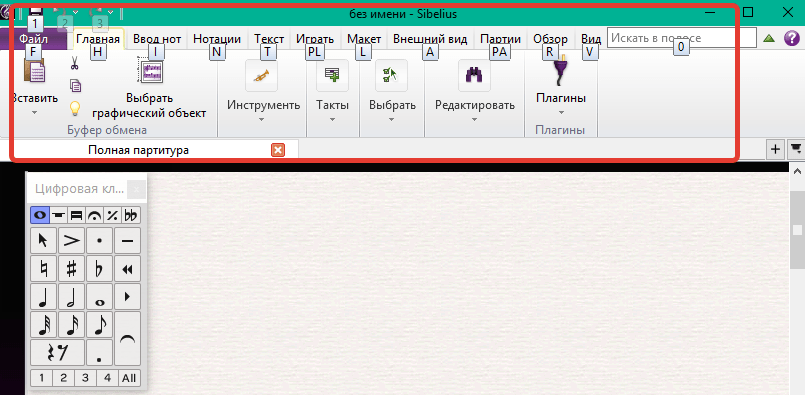
Примечательно, что ноты на партитуру можно вводить непосредственно с цифрового блока клавиатуры.
Подключение MIDI-устройств
Sibelius рассчитан на работу на профессиональное уровне, которую куда проще проделывать не руками, используя мышку и клавиатуру, а посредством специализированного оборудования. Не удивительно, что эта программа поддерживает работу с MIDI-клавиатурой, используя которую можно наигрывать любые мелодии, любыми инструментами, которые тут же будут интерпретироваться нотами на партитуру.
Резервное копирование
Это очень удобная функция программы, благодаря которой можно быть уверенным в том, что любой проект, на любом этапе его создания не будет утрачен. Резервное копирование — это, можно сказать, улучшенное «Автосохранение». В данном случае автоматически сохраняется каждая измененная версия проекта.
Обмен проектами
Разработчики программы Сибелиус предусмотрели возможность делиться опытом и проектами с другими композиторами. Внутри этого нотного редактора имеется своего рода социальная сеть, которая называется Score — здесь могут общаться пользователи программы. Также созданными партитурами можно делиться и с теми, у кого данный редактор не установлен.
Более того, непосредственно из окна программы созданный проект можно отправить по электронной почте или что еще лучше, поделиться им с друзьями в популярных социальных сетях SoundCloud, YouTube, Facebook.
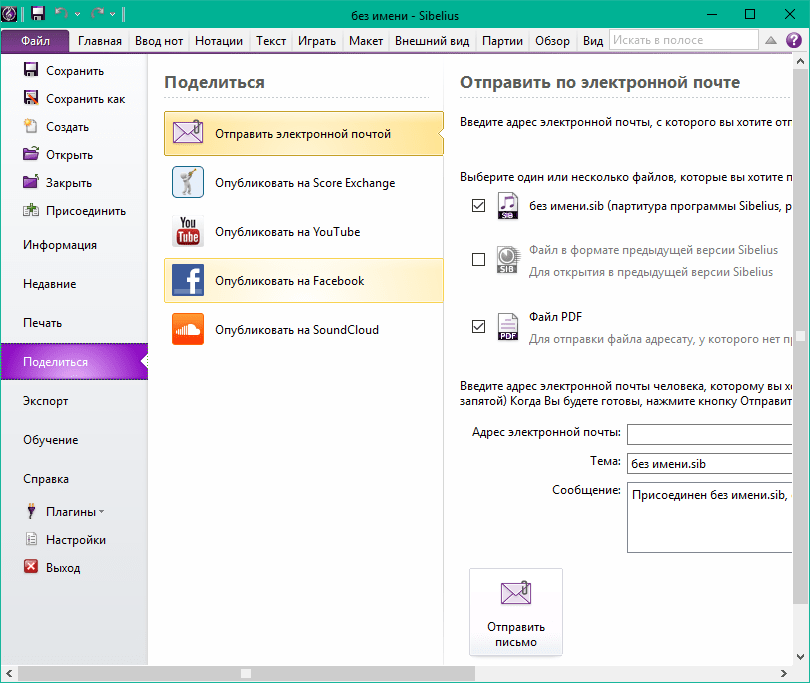
Экспорт файлов
Помимо собственного формата MusicXML, Sibelius позволяет экспортировать MIDI-файлы, которые затем можно будет использовать в другом совместимом редакторе. Также программа позволяет выполнить экспорт нотной партитуры в формате PDF, что особенно удобно в случаях, когда нужно просто наглядно показать проект другим музыкантам и композиторам.
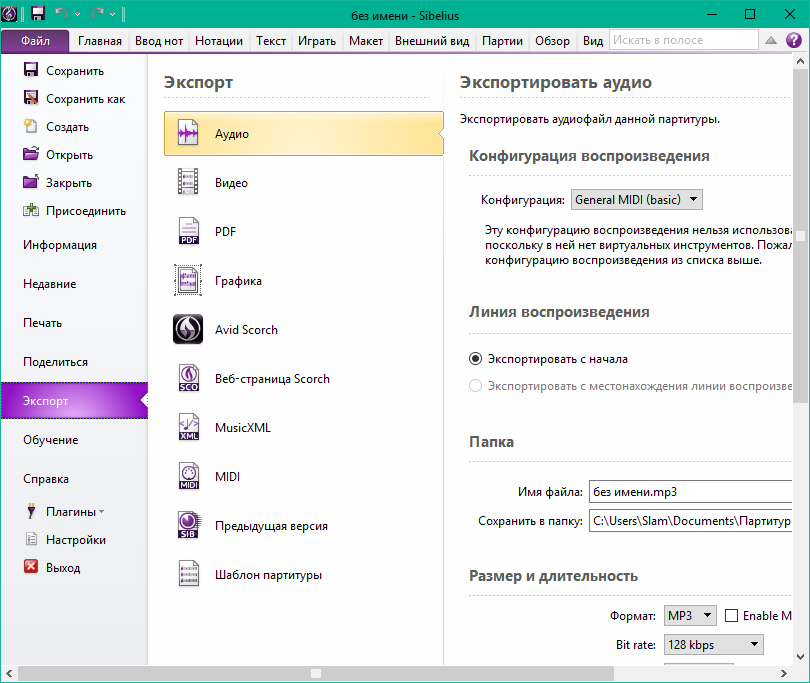
Достоинства Sibelius
1. Русифицированный интерфейс, простота и удобство использования.
2. Наличие подробного мануала по работе с программой (раздел «Справка») и большое количество обучающих уроков на официальном YouTube-канале.
3. Возможность поделиться собственными проектами в интернете.
Недостатки Сибелиус
1. Программа не бесплатная и распространяется по подписке, стоимость которой составляет около $20 в месяц.
2. Чтобы скачать 30-дневную демо-версию, необходимо пройти далеко не самую короткую процедуру регистрации на сайте.
Нотный редактор Sibelius — это продвинутая программа для опытных и начинающих музыкантов и композиторов, знающих музыкальную грамоту. Данное программное обеспечение предоставляет практически безграничные возможности по созданию и редактированию нотных партитур, а аналогов данному продукту попросту не существует. К тому же, программа является кроссплатформенной, то есть, ее можно установить на компьютерах с Windows и Mac OS, а также на мобильных устройствах.
Источник: lumpics.ru